Nếu bạn thường xuyên sử dụng Apple Music, có lẽ bạn sẽ vào danh sách phát ngay từ Màn hình chính hoặc ứng dụng Nhạc. Nhưng với các tính năng iOS mới ra mắt, Apple đã thêm một cách mới tiện dụng để truy cập danh sách phát yêu thích của bạn thậm chí còn nhanh hơn — ngay từ màn hình khóa.
Điều khiển Ambient Music mới cho phép người đăng ký Apple Music thêm lối tắt vào bất kỳ danh sách phát nào trong thư viện của họ. Điều đó có nghĩa là cho dù bạn muốn danh sách phát nhạc tập thể dục của mình sẵn sàng để nghe hay một thứ gì đó êm dịu trước khi đi ngủ, bạn luôn chỉ cần một cú chạm.
Mặc dù Apple cung cấp một số danh sách phát mặc định cho những người không đăng ký, nhưng tính năng mới này thực sự tỏa sáng khi bạn tùy chỉnh nó bằng âm nhạc của riêng mình. Thiết lập rất đơn giản và hoạt động trên tất cả các mẫu máy gần đây, bao gồm cả những chiếc iPhone tốt nhất hiện có.
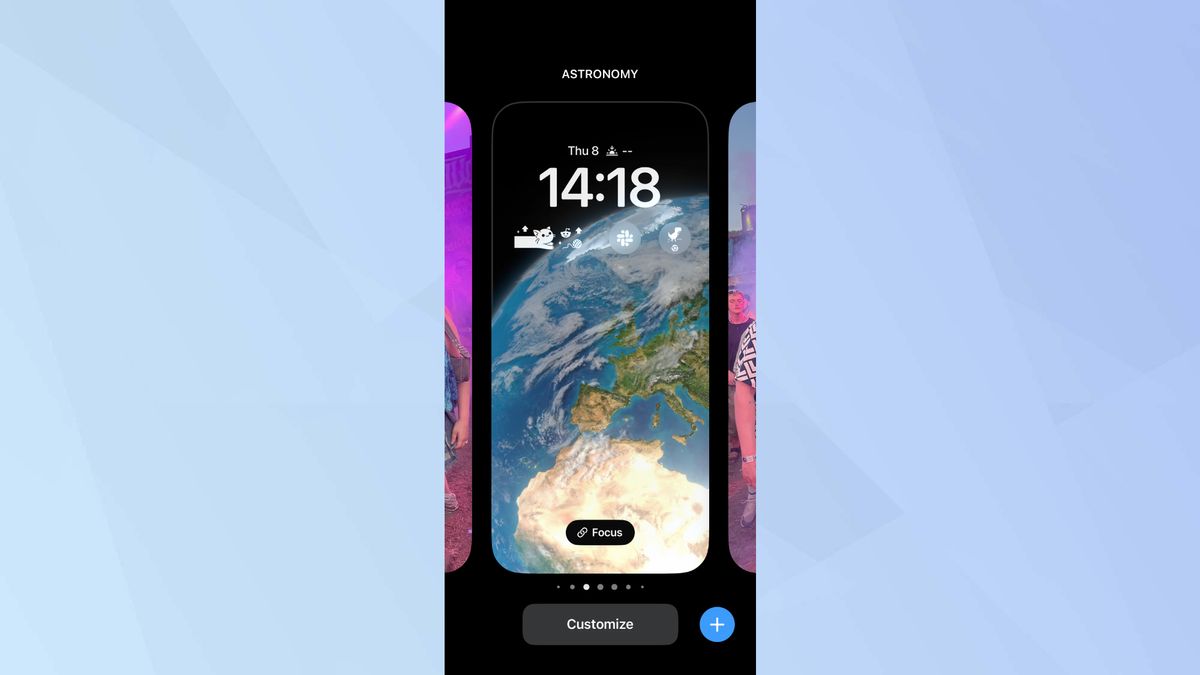
(Ảnh: © Tom's Guide)
Mở khóa iPhone nhưng không vuốt lên. Thay vào đó, hãy nhấn và giữ bất kỳ vị trí nào trên màn hình khóa cho đến khi các tùy chọn tùy chỉnh xuất hiện.
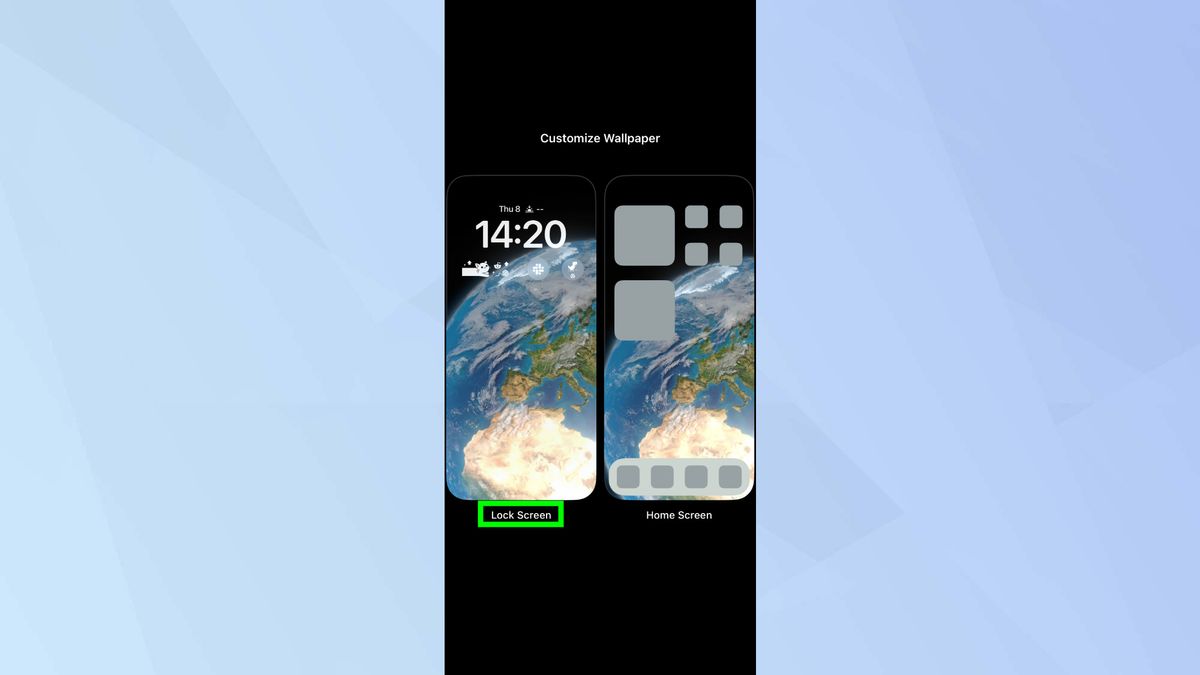
(Ảnh: © Tom's Guide)
Vuốt đến màn hình khóa bạn muốn chỉnh sửa và chạm Tùy chỉnh. Sau đó chọn hình thu nhỏ của màn hình khóa (ở bên trái) để chỉnh sửa các điều khiển của màn hình đó.
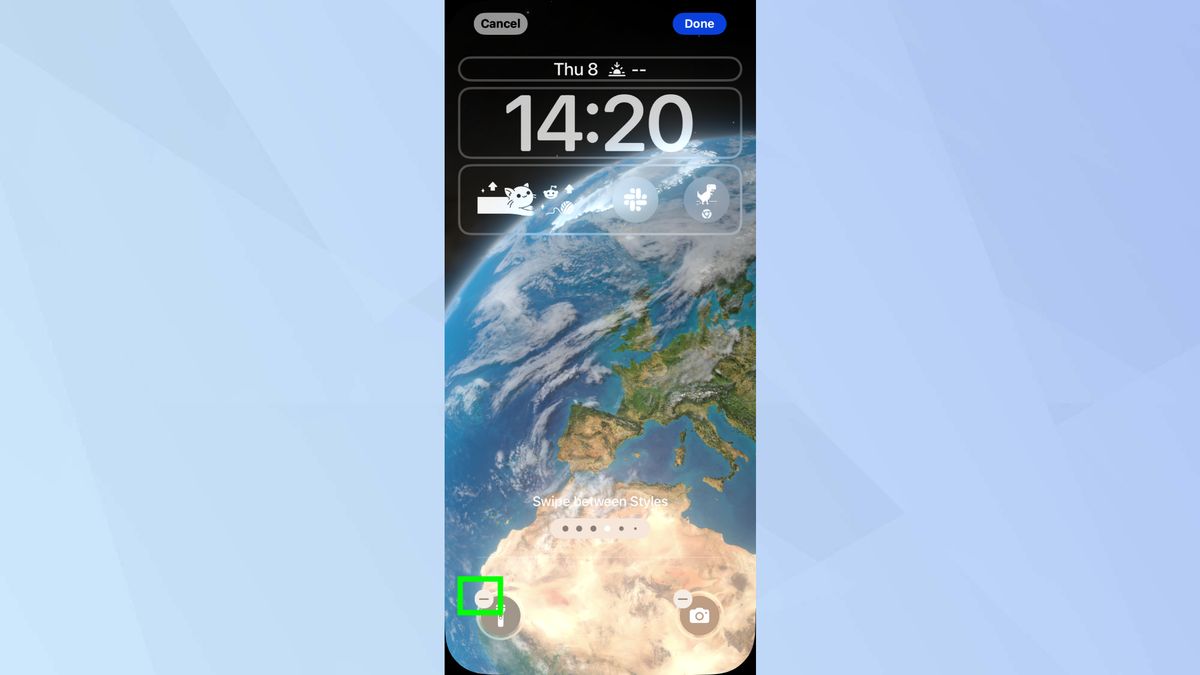
(Ảnh: © Tom's Guide)
Nhấn vào biểu tượng dấu trừ (-) trên một trong các điều khiển màn hình khóa hiện tại để tạo chỗ cho phím tắt danh sách phát của bạn.
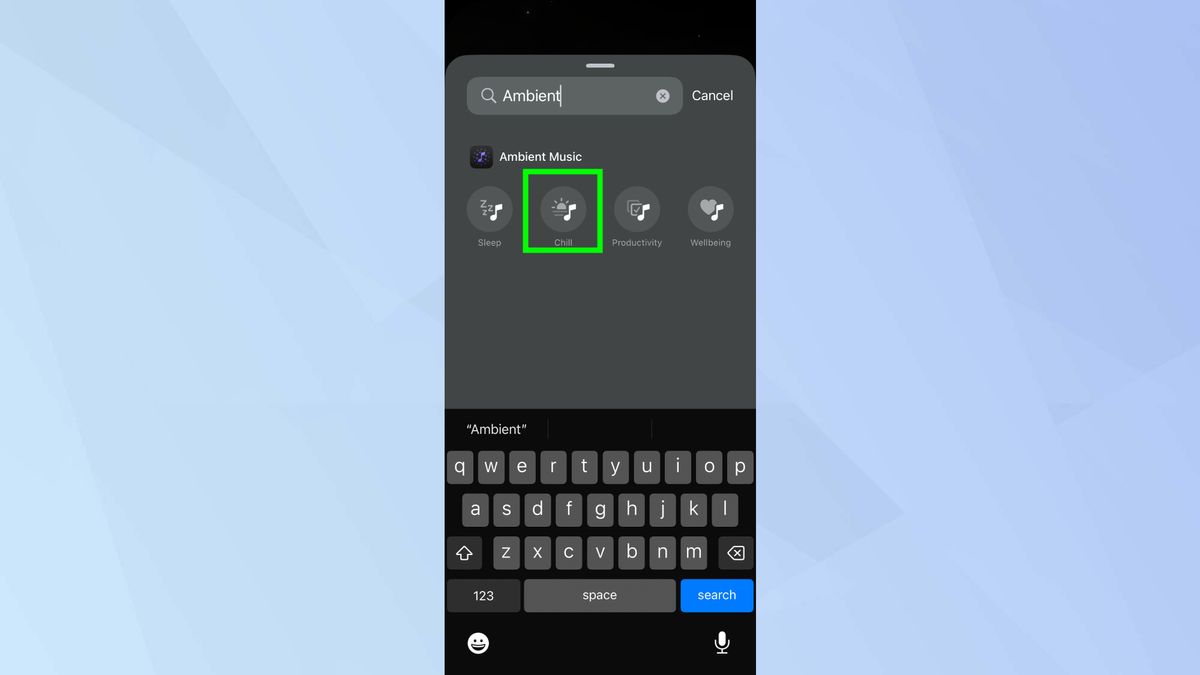
(Ảnh: © Tom's Guide)
Nhấn vào biểu tượng dấu cộng (+) tại vị trí điều khiển cũ. Cuộn (hoặc tìm kiếm) qua danh sách và chọn một trong các tùy chọn Ambient Music. Bất kỳ tùy chọn nào cũng được, bạn sẽ tùy chỉnh tùy chọn đó tiếp theo.
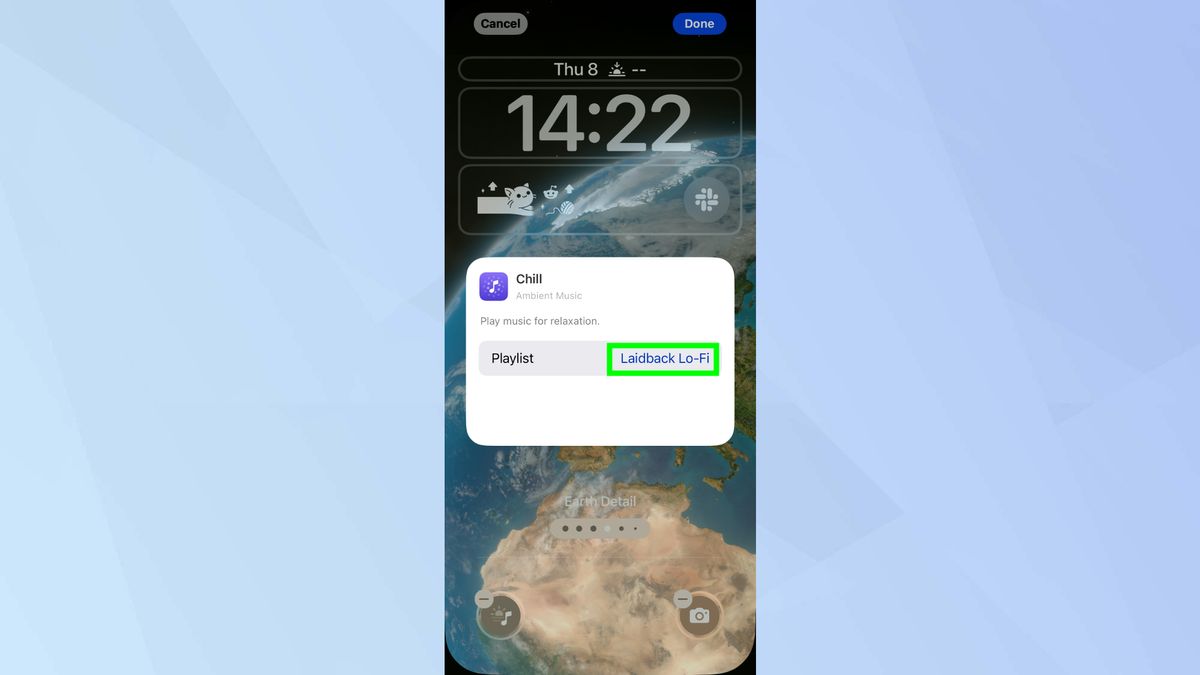
(Ảnh: © Tom's Guide)
Sau khi thêm điều khiển, hãy chạm vào điều khiển đó. Tiếp theo, chạm vào tên danh sách phát và chọn Từ Thư viện. Sau đó, chạm vào Chọn và chọn danh sách phát Apple Music mà bạn muốn từ thư viện của mình.
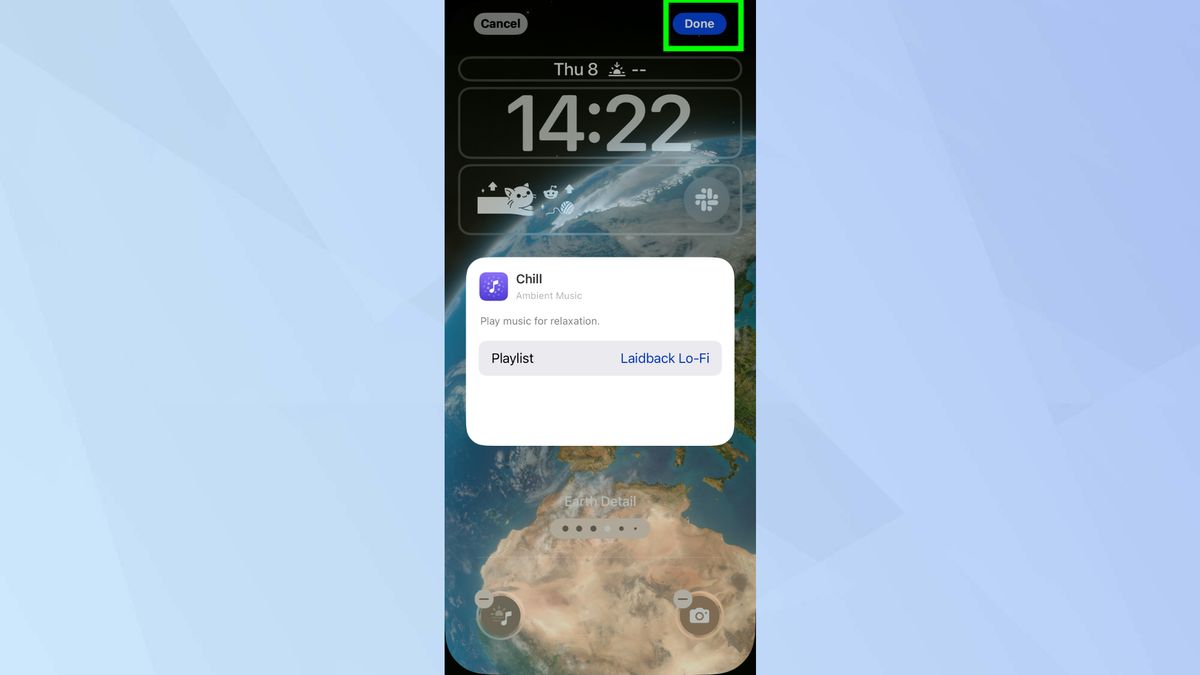
(Ảnh: © Tom's Guide)
Nhấn Xong để lưu mọi thứ và thoát khỏi chế độ tùy chỉnh.
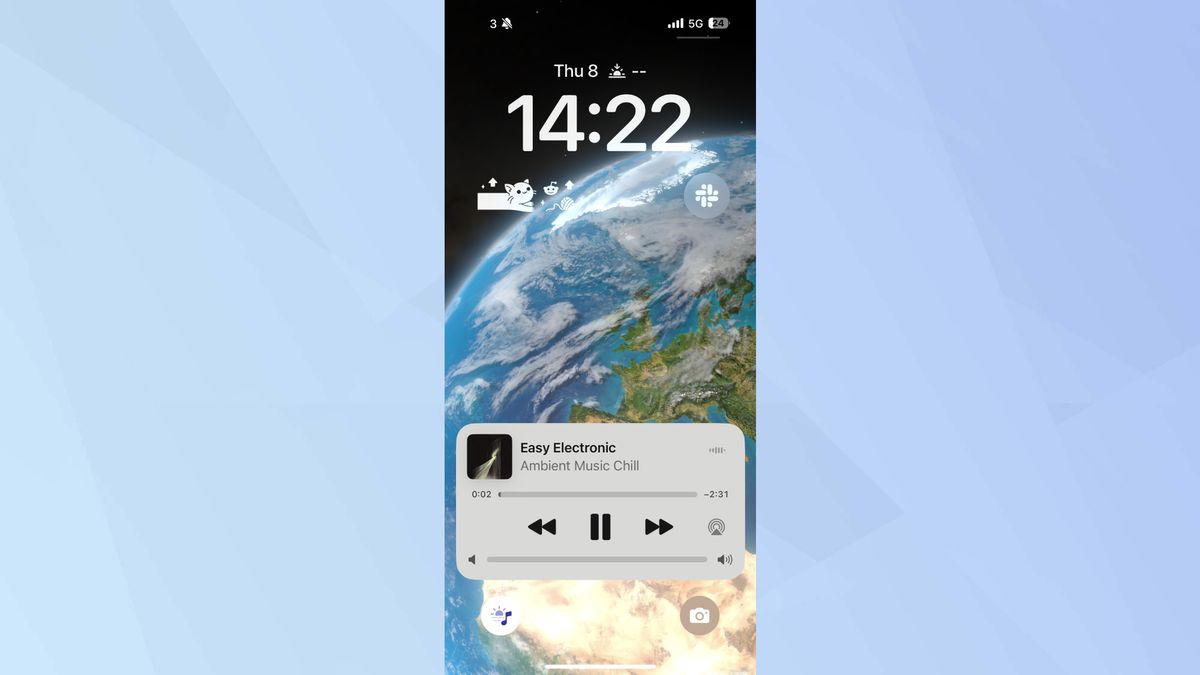
(Ảnh: © Tom's Guide)
Sau đó, chỉ cần nhấn và giữ nút điều khiển danh sách phát mới trên màn hình khóa để bắt đầu phát ngay lập tức. Nhấn và giữ nút đó một lần nữa để dừng nhạc.
Bây giờ bạn đã biết cách thêm danh sách phát Apple Music vào màn hình khóa iPhone của mình, tại sao không xem qua các hướng dẫn khác về iPhone của chúng tôi?
Xem cách xóa bộ nhớ đệm Chrome trên iPhone để không còn lỗi tải nữa. Và chúng tôi cũng có cách tiết kiệm dung lượng ngay lập tức trên iPhone của bạn và cách kéo dài thời lượng pin của iPhone.
Điều khiển Ambient Music mới cho phép người đăng ký Apple Music thêm lối tắt vào bất kỳ danh sách phát nào trong thư viện của họ. Điều đó có nghĩa là cho dù bạn muốn danh sách phát nhạc tập thể dục của mình sẵn sàng để nghe hay một thứ gì đó êm dịu trước khi đi ngủ, bạn luôn chỉ cần một cú chạm.
Mặc dù Apple cung cấp một số danh sách phát mặc định cho những người không đăng ký, nhưng tính năng mới này thực sự tỏa sáng khi bạn tùy chỉnh nó bằng âm nhạc của riêng mình. Thiết lập rất đơn giản và hoạt động trên tất cả các mẫu máy gần đây, bao gồm cả những chiếc iPhone tốt nhất hiện có.
1. Vào chế độ chỉnh sửa Màn hình khóa
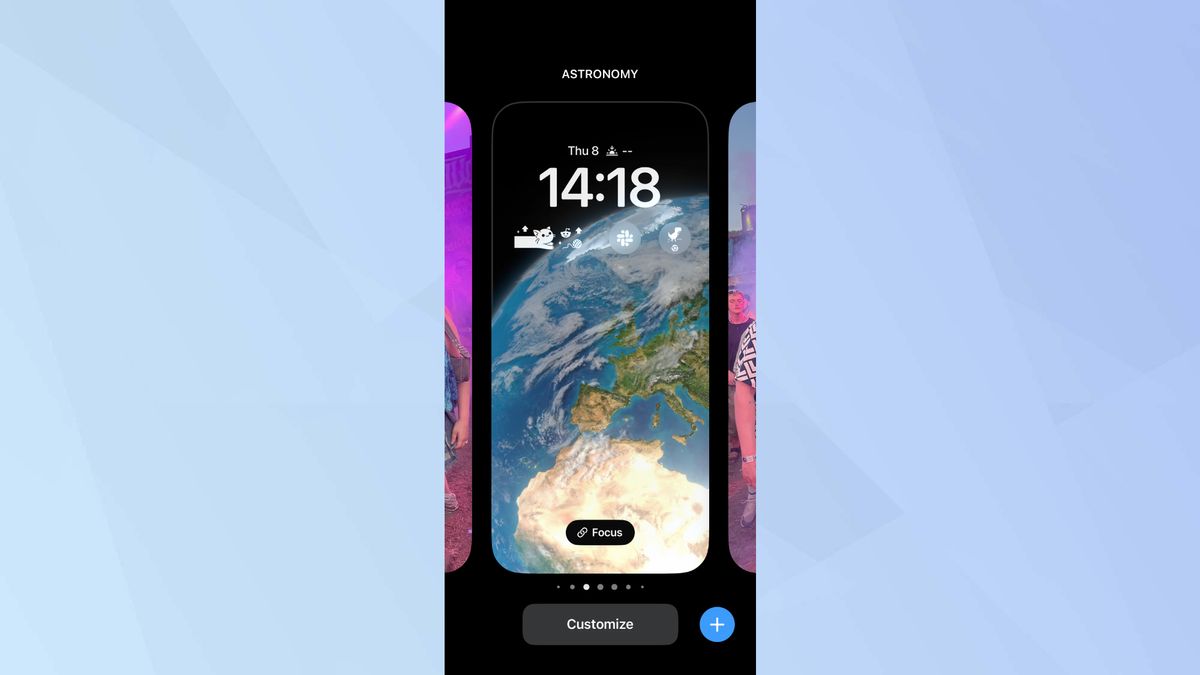
(Ảnh: © Tom's Guide)
Mở khóa iPhone nhưng không vuốt lên. Thay vào đó, hãy nhấn và giữ bất kỳ vị trí nào trên màn hình khóa cho đến khi các tùy chọn tùy chỉnh xuất hiện.
2. Chọn màn hình khóa để tùy chỉnh
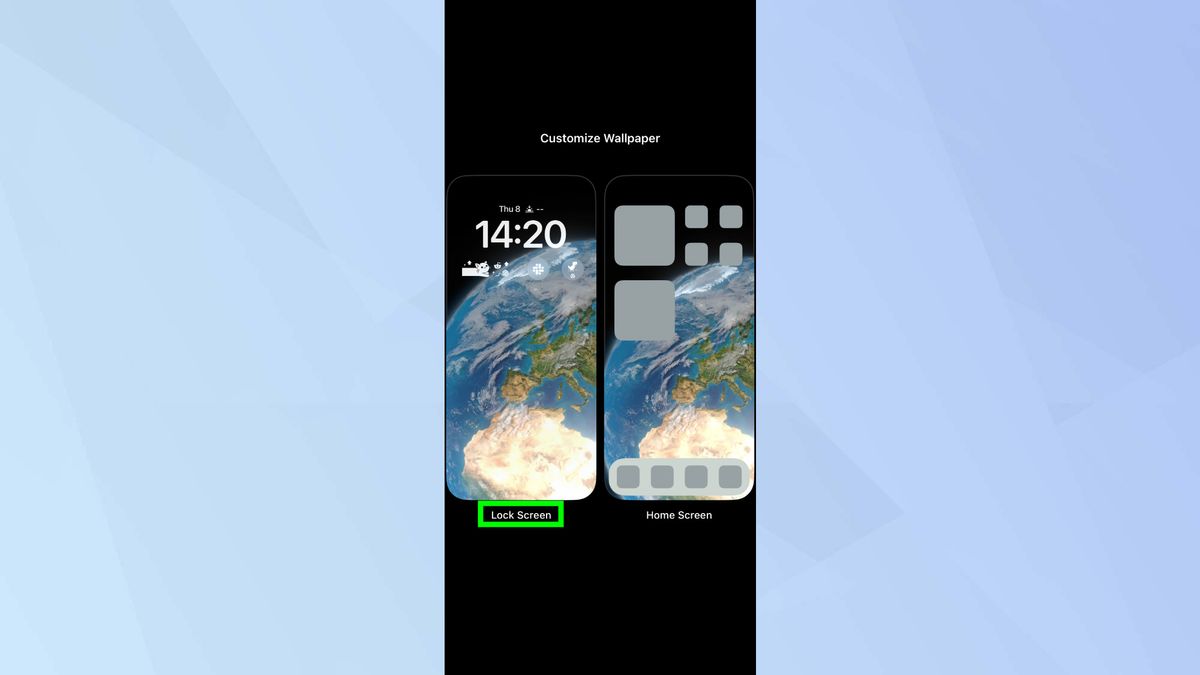
(Ảnh: © Tom's Guide)
Vuốt đến màn hình khóa bạn muốn chỉnh sửa và chạm Tùy chỉnh. Sau đó chọn hình thu nhỏ của màn hình khóa (ở bên trái) để chỉnh sửa các điều khiển của màn hình đó.
3. Xóa điều khiển hiện có
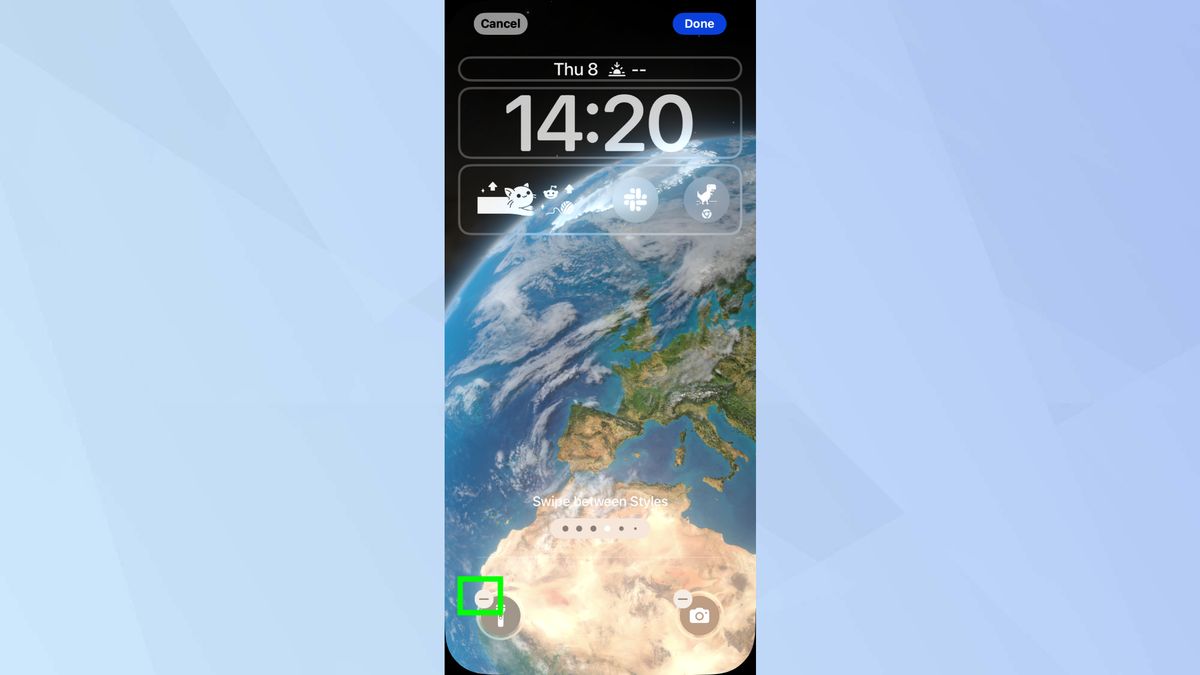
(Ảnh: © Tom's Guide)
Nhấn vào biểu tượng dấu trừ (-) trên một trong các điều khiển màn hình khóa hiện tại để tạo chỗ cho phím tắt danh sách phát của bạn.
4. Thêm điều khiển Ambient Music
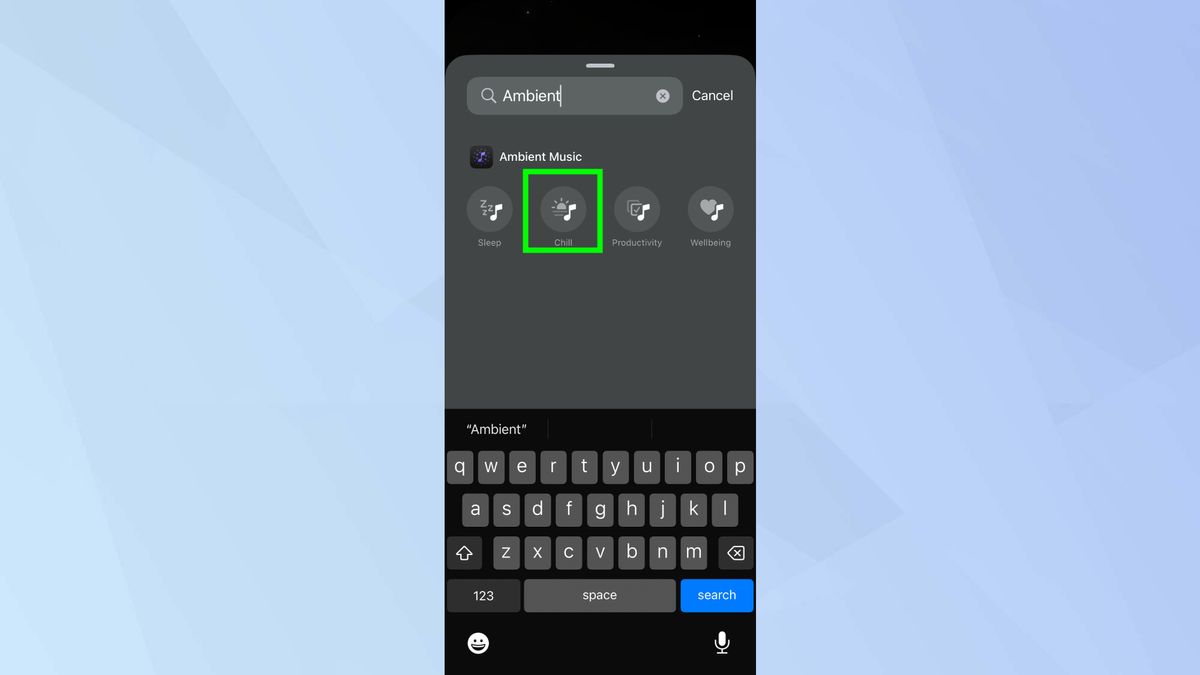
(Ảnh: © Tom's Guide)
Nhấn vào biểu tượng dấu cộng (+) tại vị trí điều khiển cũ. Cuộn (hoặc tìm kiếm) qua danh sách và chọn một trong các tùy chọn Ambient Music. Bất kỳ tùy chọn nào cũng được, bạn sẽ tùy chỉnh tùy chọn đó tiếp theo.
5. Thiết lập danh sách phát ưa thích của bạn
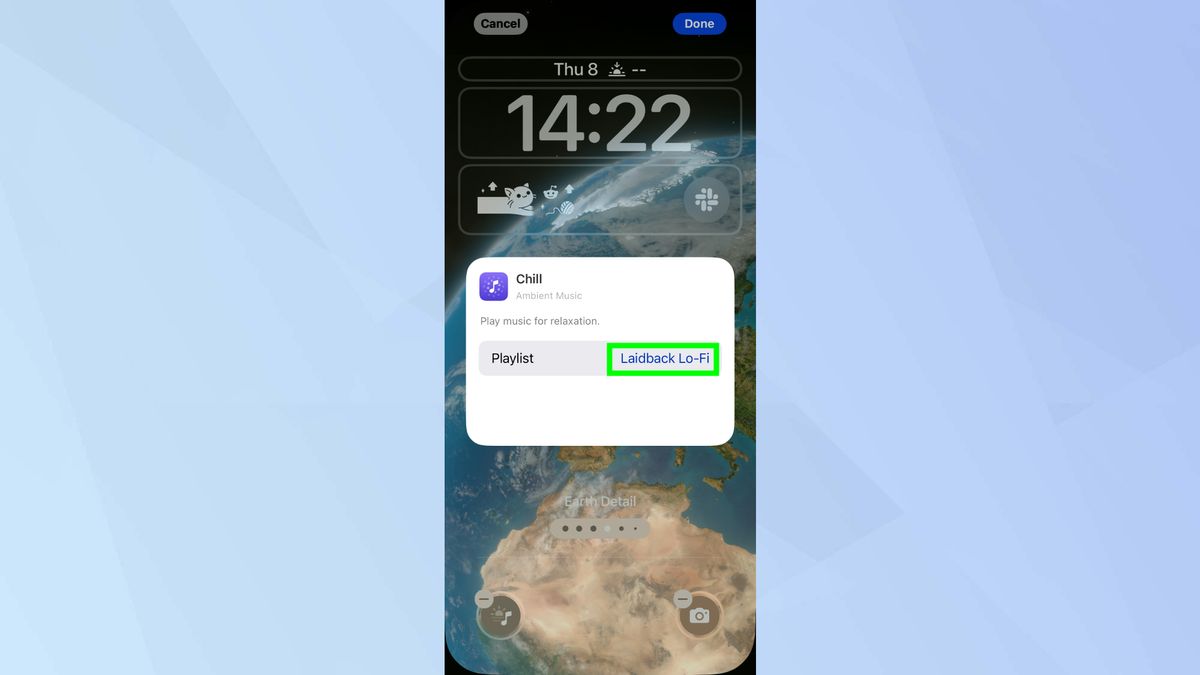
(Ảnh: © Tom's Guide)
Sau khi thêm điều khiển, hãy chạm vào điều khiển đó. Tiếp theo, chạm vào tên danh sách phát và chọn Từ Thư viện. Sau đó, chạm vào Chọn và chọn danh sách phát Apple Music mà bạn muốn từ thư viện của mình.
6. Lưu các thay đổi của bạn
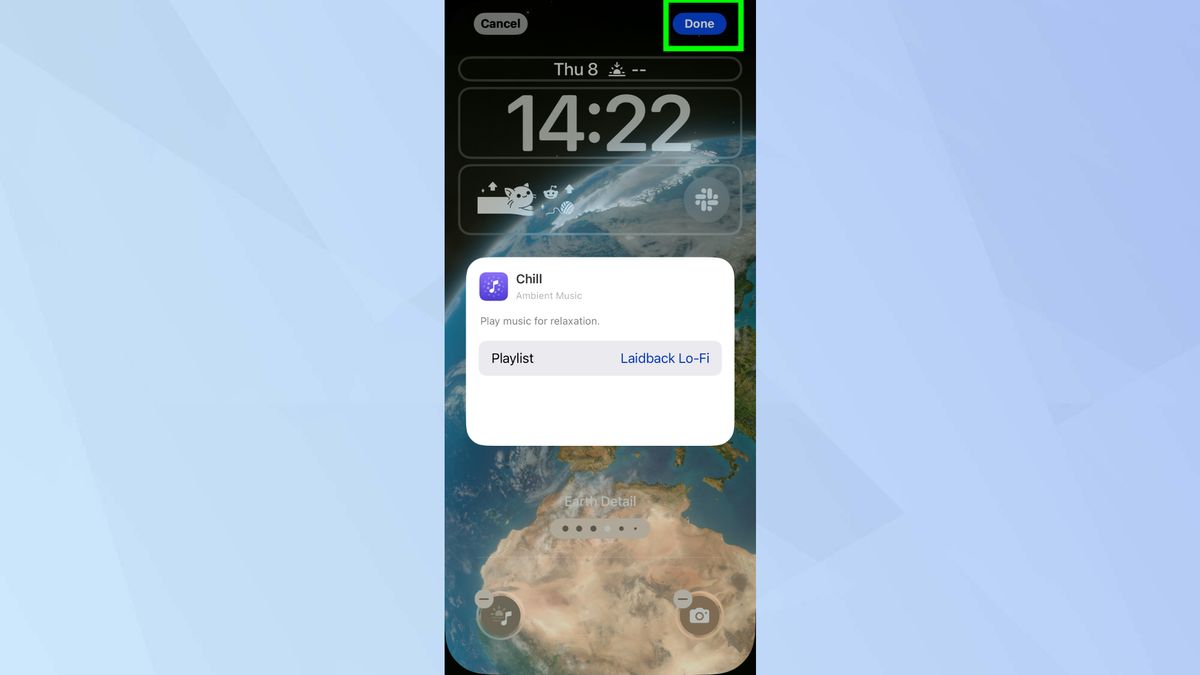
(Ảnh: © Tom's Guide)
Nhấn Xong để lưu mọi thứ và thoát khỏi chế độ tùy chỉnh.
7. Phát danh sách phát của bạn từ màn hình khóa
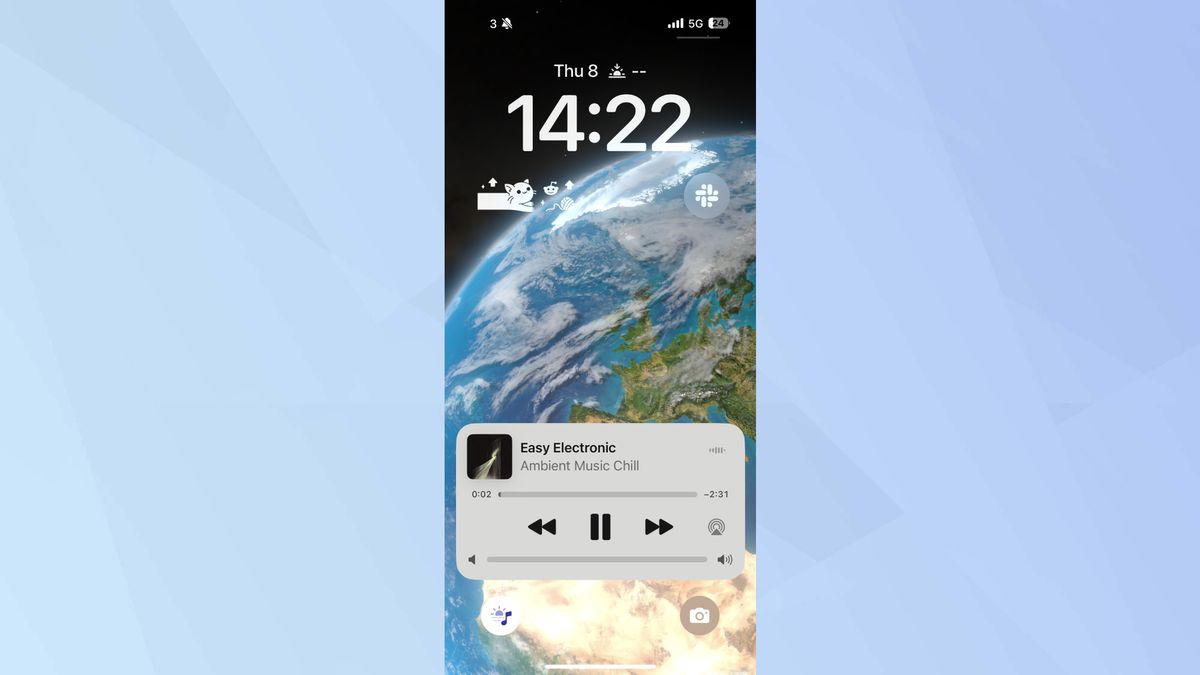
(Ảnh: © Tom's Guide)
Sau đó, chỉ cần nhấn và giữ nút điều khiển danh sách phát mới trên màn hình khóa để bắt đầu phát ngay lập tức. Nhấn và giữ nút đó một lần nữa để dừng nhạc.
Bây giờ bạn đã biết cách thêm danh sách phát Apple Music vào màn hình khóa iPhone của mình, tại sao không xem qua các hướng dẫn khác về iPhone của chúng tôi?
Xem cách xóa bộ nhớ đệm Chrome trên iPhone để không còn lỗi tải nữa. Và chúng tôi cũng có cách tiết kiệm dung lượng ngay lập tức trên iPhone của bạn và cách kéo dài thời lượng pin của iPhone.
- iOS 18.5 giúp bạn tùy chỉnh hộp thư đến dễ dàng hơn — đây là những gì bạn có thể làm
- Cách ẩn ứng dụng trên iPhone — giữ nội dung nhạy cảm ở chế độ riêng tư
- Bạn có thể kéo dài thời gian khóa màn hình iPhone — đây là cách thực hiện
